Как читать ленту RSS из браузера
Раньше аббревиатура RSS мне ровным счетом ничего не говорила. Хотя интересно было узнать, что это такое и как работает. Так как на многих сайтах видела этот симпатичный значок и приглашение подписаться на ленту новостей.
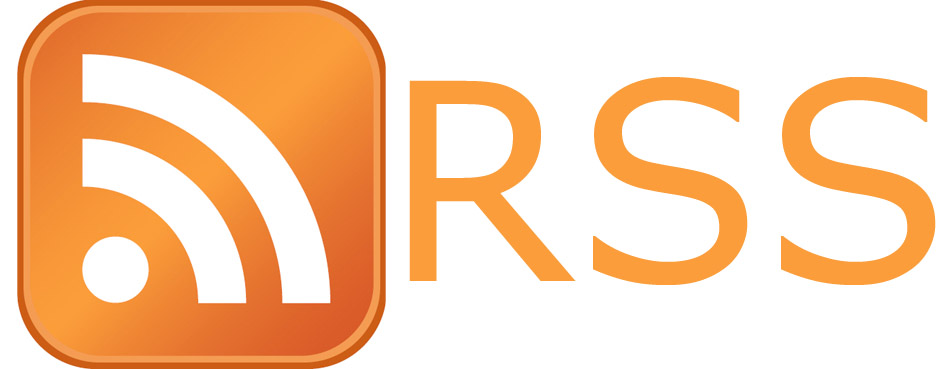
Затем мне посоветовали читать RSS ленту у себя в аккаунте Google Reader. Показалось – страшно неудобно и неинтересно, да и понимала, что какой-то момент упущен, а именно, как добавлять ленты других сайтов.
Поэтому для тех, кто как и я недавно, еще не знает насколько это удобная штука, я постараюсь понятно и доходчиво объяснить, тем более, что сложного в этом ничего нет. Главное – понять, зачем тебе нужно читать другие сайты прямо из своего браузера.
У тебя есть аккаунт в Gmail?
Итак, владельцы почтового ящика на Gmail, за дело! Сначала переведем термин RSS на русский язык и получим его определение: “очень простое получение информации”. Так как способов получения информации много, то очень простой способ нам обязательно пригодится. Можно любимые и интересные сайты добавлять в визуальные закладки, Evernote, читайте позже, а можно их все собрать в одном месте, например на панели своего браузера и быстро просматривать обновления каждый день.
Я так делаю на своей работе ежедневно. Не могу сказать, что дома все сайты, которые я читаю, мне удалось бы просматривать ежедневно, но в работе этот способ мне очень помогает: просматриваю с утра новости с официальных сайтов в области сертификации, получаю свежую информацию и нахожусь в курсе событий. В итоге, мне удается следить за изменениями в законодательстве, а это значит, что и мои клиенты получат от меня только актуальную информацию.
Такой способ чтения ленты событий других сайтов мне удобен тем, что он более эффективен по сравнению с другими способами. Я экономлю время, и могу его использовать по другому назначению.
Читайте ленту RSS из браузера
Переходите, друзья по [urlspan]этой ссылке[/urlspan] и устанавливайте расширение RSS Feed Reader. После установки расширения на панели браузера появится всем знакомый значок RSS, и все, что осталось нам сделать, – выбрать сайты, которые бы мы хотели чаще других просматривать и заходить на них только в том случае, если заголовок новости и краткое описание нас заинтересует.
Хочу обратить ваше внимание, что не на всех сайтах есть возможность подписаться на RSS-ленту. Я это заметила, когда искала способ добавить нужные сайты в свою читалку. В таком случае, такие сайты придется добавлять в закладки, и оттуда выуживать информацию.
Но в основной массе, владельцы сайтов проявляют заботу о своих посетителях и читателях и предоставляют возможность получать свежие статьи и новости прямо на электронную почту или в агрегаторы новостей (непосредственно в аккаунте Google). И практически на любом сайте вы увидите оранжевый символ простого и эффективного получения информации.

Нажимайте на значок и добавляйте его к своему расширению. Нажимая на иконку расширения на браузере, в одном окошке можно увидеть список всех сайтов, RSS-ленту которых вы добавляли. Нажимая на нужный сайт, будет отображаться перечень новых статей или новостей, привлекающих ваше внимания заголовками и анонсами.
Еще один простой способ добавить сайт в читалку RSS Feed Reader: если у вас по каким-то причинам не получается добавить сайт, копируйте адрес сайта, нажимайте на расширение RSS Feed Reader, в самом низу открывшегося окна будет надпись Subscribe to feeds on this page, кликайте на нее, вас перебросят на следующее окно. Нажимаете на нижнюю ссылку Organize your feeds, и переходите в настройки расширения, где добавляете url сайта в + new feed. На самом деле, все очень просто, и все эти действия будут происходить за 10-20 секунд.

Кстати, благодаря тому, что я добавила в свою читалку городские популярные сайты, я теперь постоянно нахожусь в курсе всех городских событий, что также необходимо для рабочей деятельности. Новости культурных и спортивных событий позволят не пропустить важные городские мероприятия. Согласитесь, не всегда хватает времени посещать каждый сайт в отдельности. А с таким удобным расширением можно охватить всю информацию целиком, и сконцентрировать свое внимание на самом главном.
Удобство использования этого расширения вы почувствуете сразу же: на иконке отображается количество новых сообщений. Объем предстоящей работы можно будет спланировать заранее.
Технология чтения RSS ленты из браузера Googlt Chrome приносит только пользу, не раздражая объемом и количеством информации. Понимание того, насколько эффективным средством ты теперь владеешь, экономит значительно много времени для других дел.
Надеюсь, что мои подсказки помогли вам узнать, как читать RSS ленту из браузера Google Chrome быстро. Эта прекрасная технология доставит новости и события с любимых сайтов на ваш браузер.
Будьте всегда в курсе новостей и событий. Будьте эффективны. Добавьте блог “Копилка советов для эффективного человека” в свой браузер и находите интересные статьи гораздо быстрее.
[message type="warning"]"Успевайте больше за меньшее время вместе с
«Копилкой Эффективных Советов»
[/message]

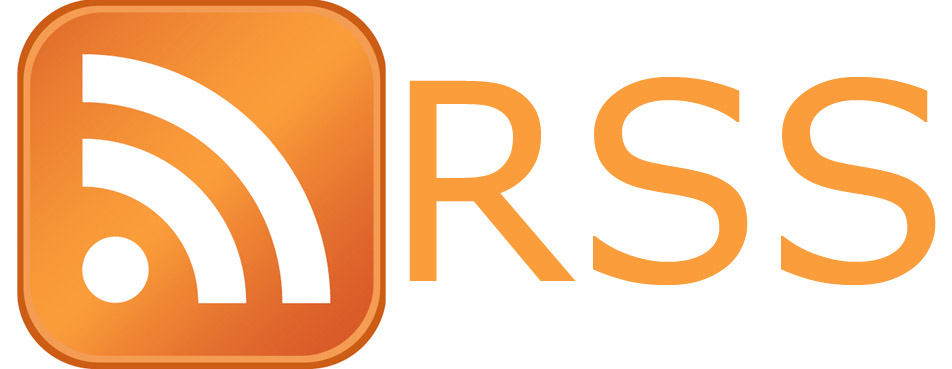


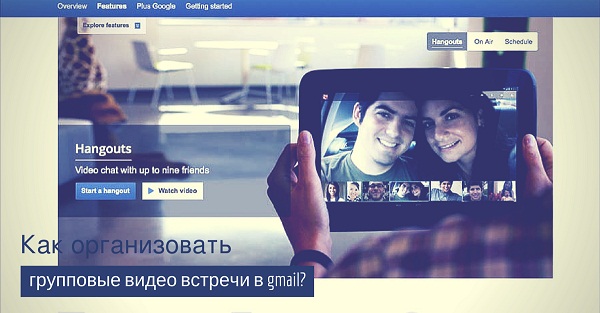



�омментариев
Спасибо за информацию! Очень доступно. Прочитала и сразу установила RSS.
Спасибо и Вам, Александра! Счастливого Вам года и Рождества!
Тоже сразу поставил. Интересная штука!
Да, очень удобно, Вячеслав))